Esempio di migrazione della licenza di CUCM versione 10.x in una configurazione PLM
Sommario
Introduzione
Questo documento descrive la procedura utilizzata per migrare le licenze Cisco Unified Communications Manager (CUCM) dopo un aggiornamento a CUCM versione 10.x dalle versioni precedenti di CUCM.
Prerequisiti
Requisiti
Nessun requisito specifico previsto per questo documento.
Componenti usati
Le informazioni di questo documento si basano sui seguenti componenti hardware e software:
- CUCM versione 10.x
- Strumento License Count Utility (LCU)
- Prime License Manager (PLM)
Premesse
Dopo aver eseguito la migrazione da una versione precedente di CUCM alla versione 10.x di CUCM, è necessario eseguire la migrazione delle licenze separatamente, in quanto le licenze per CUCM versione 10.x sono gestite da PLM.
Per questa migrazione possono esistere due scenari diversi:
- Una versione precedente di CUCM è stata aggiornata alla versione 10.x ed è ancora in esecuzione sullo stesso hardware.
- Una versione precedente di CUCM viene eseguita su hardware diverso e la nuova versione (10.x) è una nuova installazione con dati esportati dalla versione precedente.
Nel primo scenario, una versione precedente alla versione 9.x di CUCM viene eseguita su una macchina virtuale (VM) e viene aggiornata alla versione 10.x di CUCM. In questo caso, dopo la migrazione, l'istanza del prodotto contiene i dettagli della licenza, che è possibile utilizzare e convertire nelle licenze corrispondenti tramite l'opzione di migrazione delle licenze in PLM. Inoltre, è possibile utilizzare il rapporto di migrazione per ottenere il nuovo file di licenza dal team che gestisce le licenze.
Il secondo scenario prevede la migrazione da un Media Convergence Server (MCS) al Cisco Unified Computing System (UCS), dove le istanze CUCM migrate non contengono i dettagli della licenza. In questo scenario, una versione precedente di CUCM viene eseguita su un server diverso, ad esempio un server MCS. La stessa versione di CUCM viene installata su una VM in UCS, il backup eseguito viene ripristinato sulla VM e quindi aggiornato alla versione 10.x di CUCM. In questo caso, CUCM aggiornato non contiene le informazioni sulla licenza dei vecchi server, il che è simile a una nuova installazione di CUCM versione 10.x per quanto riguarda la licenza.
Configurazione
In questa sezione viene descritta la procedura utilizzata per eseguire la migrazione delle licenze quando una versione precedente di CUCM viene eseguita su hardware diverso e la nuova versione (10.x) è una nuova installazione con dati esportati dalla versione precedente (migrazione del secondo scenario).
Ottenere i dettagli della licenza dalla versione CUCM precedente
Prima di iniziare l'aggiornamento, è necessario ottenere i dettagli della licenza dalla versione precedente di CUCM. Per raccogliere i dettagli della licenza, completare i seguenti passaggi:
- Andare alla pagina Cisco Download Software.
- Scaricare la versione più recente dello strumento LCU (LCUZIP-Ver9.1.2.zip).
- Eseguire lo strumento prima dell'aggiornamento per generare un report delle licenze dal cluster CUCM precedente.
Genera una richiesta di migrazione delle licenze in PLM
Dopo l'aggiornamento, è necessario generare una richiesta di migrazione delle licenze in PLM. Per generare la richiesta, completare i seguenti passaggi:
- Accedere a PLM con le credenziali della pagina di amministrazione di CUCM versione 10.x e scegliere Fulfillment dal menu a discesa Licenze:
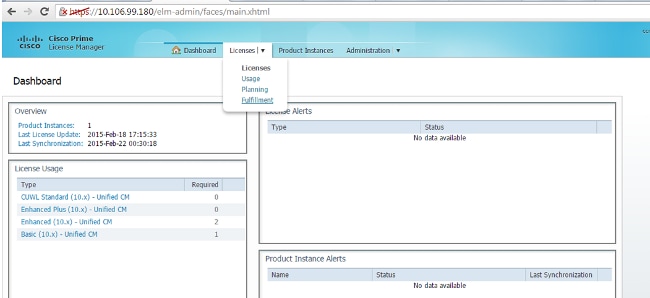
- Scegliere Migra licenze... dal menu a discesa Altre opzioni di evasione:
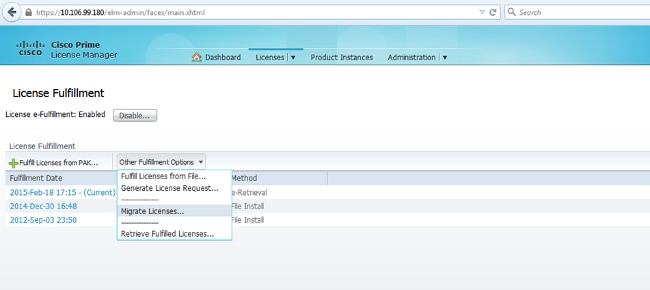
- Selezionare Unified CM per il tipo di prodotto e 10.X per la nuova versione della licenza, quindi fare clic su Avanti:
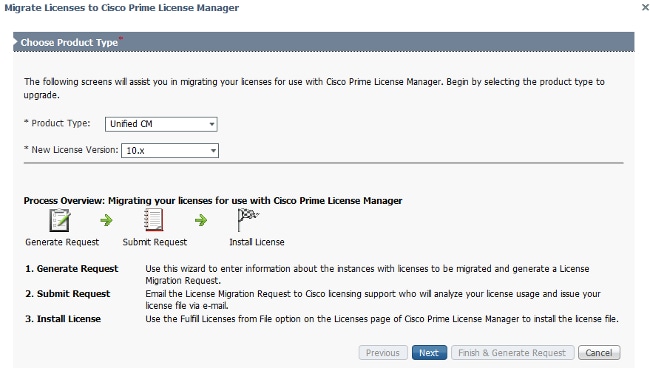
- Selezionare la casella di controllo Mostra istanze aggiuntive del prodotto Unified CM per visualizzare l'istanza CUCM aggiornata corrente (10.x).
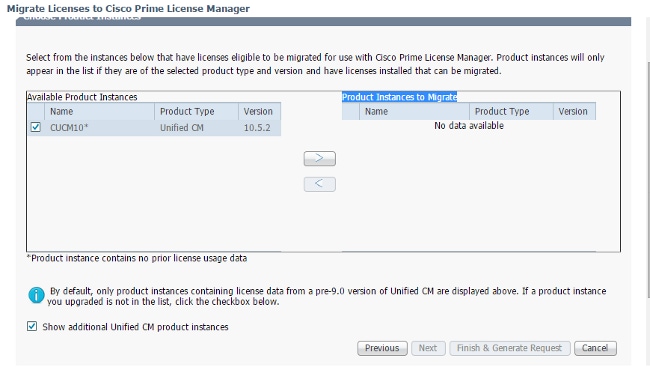
- Una volta visualizzata l'istanza del prodotto nell'elenco Istanze prodotto disponibili, selezionarla e fare clic sul pulsante > per spostarla nell'elenco Istanze prodotto da migrare. Fare clic su Avanti una volta completato.
- Quando viene visualizzato questo messaggio, fare clic su Continue (Continua):
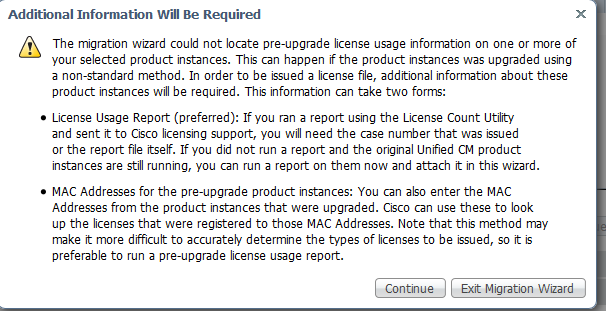
- Immettere un valore nel campo Telefoni nello spazio pubblico per i telefoni non associati ad alcun utente. Se non ci sono telefoni con spazi pubblici, o se non sei sicuro, puoi immettere 0 (questo è un campo obbligatorio):
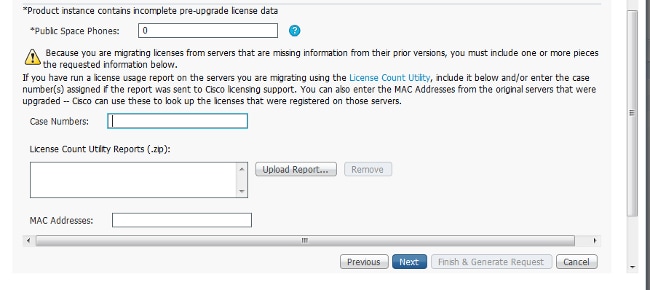
In questa pagina sono disponibili tre opzioni che consentono di ottenere informazioni sulle licenze correnti nella versione CUCM precedente:
- Opzione 1: Se è già stato generato un report LCU e il team che gestisce le licenze ha aperto una richiesta di assistenza (SR), è possibile includere il numero SR al quale è allegato il report LCU.
- Opzione 2: È possibile caricare il report LCU generato nella sezione Ottenere i dettagli della licenza dalla versione CUCM precedente.
- Opzione 3: Questa opzione è applicabile solo alle versioni di CUCM precedenti alla versione 9.x, in cui le licenze sono associate all'indirizzo MAC (Media Access Control) di una distribuzione MCS o all'indirizzo MAC della licenza di una distribuzione VM. Fornire l'indirizzo MAC della versione CUCM successiva a cui sono associate tutte le licenze per i tentativi di ottenere informazioni DLU (Device License Unit).
Scegliere una delle tre opzioni e fare clic su Avanti. - Opzione 1: Se è già stato generato un report LCU e il team che gestisce le licenze ha aperto una richiesta di assistenza (SR), è possibile includere il numero SR al quale è allegato il report LCU.
- Nella pagina successiva, fornire ulteriori informazioni sulle modalità di acquisto dell'aggiornamento. Se si utilizza un contratto valido, fornire i dettagli del contratto. In caso contrario, fornire il numero dell'ordine di vendita per l'acquisto e l'ID Cisco Connection Online (CCO). Se necessario, fornire ulteriori dettagli e una descrizione, quindi fare clic su Fine e genera richiesta:
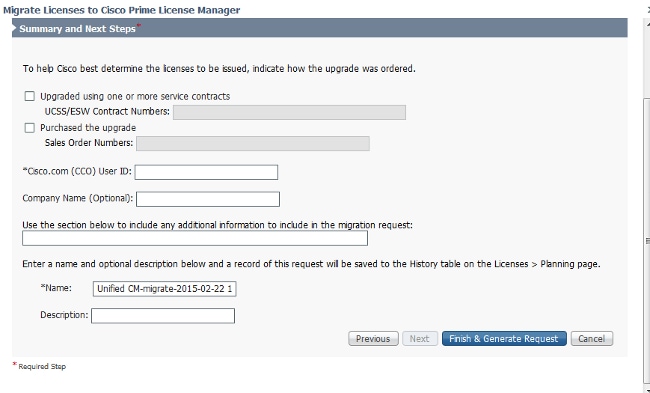
Ottenere e installare il nuovo file di licenza
Completare questa procedura per ottenere e installare un nuovo file di licenza dal team che gestisce le licenze:
- Scaricare la richiesta di migrazione delle licenze (file zip), contenente tutti i dettagli necessari per la migrazione delle licenze, e inviarla al team che gestisce le licenze per ottenere un nuovo file di licenza (file bin).
- Dopo che il team che gestisce le licenze ha inviato il nuovo file di licenza, scegliere Fulfill Licenses from File... dal menu a discesa Other Fulfillment Options (Altre opzioni di evasione):
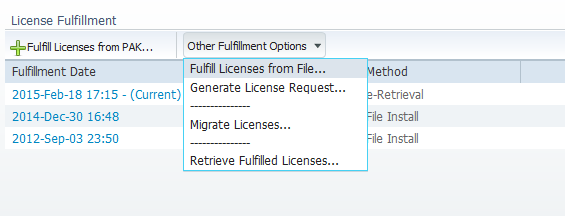
- Caricare il nuovo file di licenza (file .bin) quando viene visualizzata la finestra popup Installa file di licenza per installare la nuova licenza in PLM:
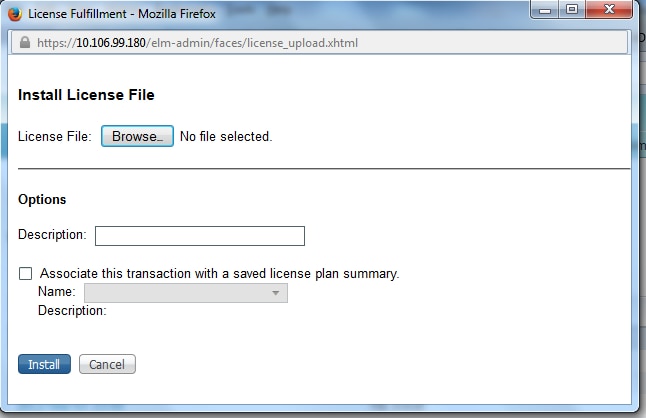
- Dopo aver installato la licenza, passare alla pagina Istanze del prodotto e fare clic su Sincronizza:
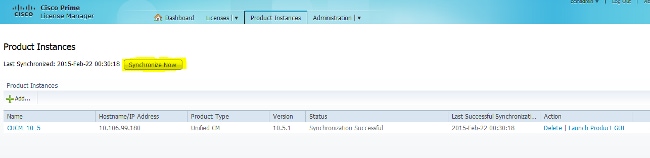
Verifica
Per verificare che la configurazione funzioni correttamente, selezionare Licenze > Uso. Se la migrazione ha esito positivo, lo stato di tutti i tipi di licenza viene visualizzato come In conformità:
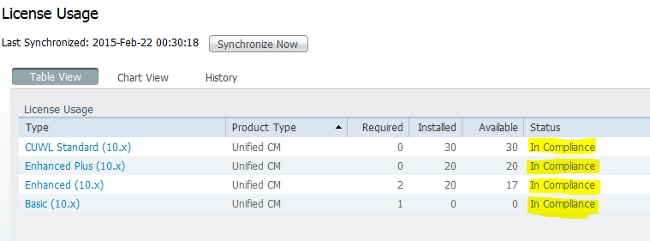
Risoluzione dei problemi
Al momento non sono disponibili informazioni specifiche per la risoluzione dei problemi di questa configurazione.
Informazioni correlate
Cronologia delle revisioni
| Revisione | Data di pubblicazione | Commenti |
|---|---|---|
1.0 |
13-Mar-2015 |
Versione iniziale |
 Feedback
Feedback